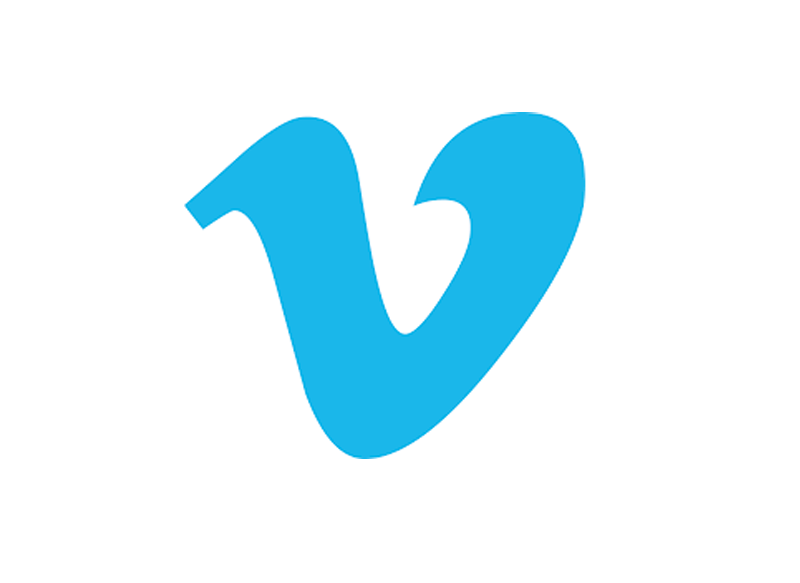As u belangstel om te weet hoe om video's van vimeo af te laai U het op die regte plek gekom. In hierdie artikel gaan ons oor verskillende dinge praat gereedskap wat u vir hierdie doel kan vind, sowel aanlyndienste as rekenaarprogramme of blaaieruitbreidings, waardeur u die video wat u verkies vanaf hierdie platform na u rekenaar kan laai.
Daarbenewens sal die metodes wat ons gaan aandui, maak hoef nie te registreer nie hiervoor nie en ook nie by die webwerwe aanmeld nie. Dit is genoeg vir u om die skakel van die video by te voeg om af te laai, en die webwerwe en programme self sal die aflaai op u rekenaar aanbied.
Vervolgens gaan ons met u praat oor die beste gratis gereedskap om Vimeo-video's af te laai op u rekenaar is dit maklik om 'n proses uit te voer wat u self kan sien. Die mees aanbevole ding is dat u 'n paar daarvan probeer totdat u die opsie vind wat die gemaklikste vir u is en wat perfek pas by wat u soek.
Metodes om video's van Vimeo af te laai
Vervolgens gaan ons met u gesels oor verskillende metodes en alternatiewe wat u het om te weet hoe om video's van vimeo af te laai, in alle gevalle op 'n baie eenvoudige manier:
savethevideo.com
As u 'n video gesien het wat u interesseer in Vimeo u kan dit aflaai savethevideo.com, 'n sterk aanbevole hulpmiddel om video's af te laai, want dit het 'n baie maklik om te gebruik koppelvlak en laat u toe om te kies tussen verskillende groottes om video's af te laai op grond van hul kwaliteit. Om hierdie diens te gebruik, moet u die volgende stappe volg:
- Eerstens moet u na die amptelike webwerf van die diens gaan, waarvoor u kan druk HIER.
- Sodra dit gedoen is, sal u dit moet doen plak die skakel van die Vimeo-video in die veld wat daarvoor op die bladsy aangeskakel is, klik dan op die knoppie Af te laai.
- Nadat die video verwerk is, sien u 'n miniatuur van die video en aan die regterkant 'n reeks opsies, waaronder die keuse van die formaat. As u op klik MP4 u sal vind dat dit u in staat sal stel om beide die formaat as die videokwaliteit. Kies die gewenste een.
- Nadat u die gewenste gehalte gekies het, moet u daarop klik Laai video af.
- Die bladsy lei u na 'n ander waar die gekose video sal begin speel. U hoef dit net af te laai klik op die drie vertikale punte dat u regs onder in die video sal sien en u sal afsluit deur op te klik Af te laai. As u dit doen, begin die video outomaties na u rekenaar aflaai.
savedownloader.com
'N Alternatief vir bogenoemde is savedownloader.com, waarvan die werking soortgelyk is aan die vorige. Die voordeel wat dit bo die vorige het, is dat dit onder sy opsies en konfigurasies is meer as 10 tale, en dit lei u nie na 'n ander bladsy om die lêer af te laai nie. Sodra die video verwerk is, sal dit u die verskillende formate en die beskikbare kwaliteit wys, sodat u net op die knoppie druk Aflaai.
In hierdie sin moet in ag geneem word dat sommige video's met 240p-kwaliteit nie in Windows 10 speel nie, dus as u hierdie instrument gebruik, is dit raadsaam om dit ten minste teen 360p af te laai.
savefrom.net
'N Ander alternatief wat u kan gebruik is savefrom.net, wat u kan gebruik in die blaaier wat u verkies, of dit nou Google Chrome is., Firefox, opera ... Wanneer u die diens betree, sal u sien dat die koppelvlak baie eenvoudig is, en om dit te gebruik, hoef u slegs die skakel in te sluit van die Vimeo-video wat u interesseer en klik op die knoppie Af te laai. Op die oomblik begin die video om die video te verwerk en sal u die opsie wys om dit in HD of slegs die klank in MP3-formaat af te laai.
Hierdie opsie word egter betaal, dus as u die video gratis wil aflaai, moet u druk "Ek wil net 'n lae gehalte in my blaaier aflaai." Die kwaliteit waarmee ons kan kies, wissel tussen 240p en 1080p.
Sodra u die kwaliteit van die video kies, lei dit u na 'n ander bladsy waar u dit kan aflaai. As u hierdie instrument wil gebruik, moet u na die webwerf gaan deur te klik HIER. Daar vind u die veld om die skakel na die video te plaas en klik dan op die aflaai-knoppie.
4K-video-aflaaier
4K Video Downloader Dit is 'n sagteware waarmee u die diens op die internet kan gebruik of op u rekenaar kan installeer, of dit nou Windows, Linux en Mac is. Dit is opvallend omdat dit in meer as 12 lande beskikbaar is en dat u ander alternatiewe aflaai-opsies vir ander soorte het. van die inhoud.
Nadat die program geïnstalleer is, sal u na die bladsy van Vimeo y kopieer die URL-adres van die video gesoek. Dan sal jy oopmaak 4K Video Downloader en druk op die knoppie in die linkerbovenhoek wat genoem word Plak Link (plak die skakel). Nadat u die skakel na die Vimeo-video ingevoeg het, verskyn verskillende aflaaikwaliteit- en formaatopsies. Op hierdie eenvoudige manier kan u die gewenste inhoud na u rekenaar aflaai.
aTube Catcher
Een van die gunstelingprogramme vir baie mense, want dit is 'n baie ligte instrument wat in staat is om video's in enige resolusie en formaat uit te voer aTube Catcher. Op hierdie manier sal jy beide video's van Vimeo en van ander platforms soos YouTube, Vine, Dailymotion kan aflaai. Sodra jy die video afgelaai het, sal jy die moontlikheid hê om dit te deel of te wysig sonder dat 'n internetverbinding nodig is.
Nog 'n voordeel wat met hierdie program gepaard gaan, is dat dit die unieke aflaai van klank in verskillende formate moontlik maak. Vir een van die twee prosedures hoef u slegs die skakel van die video in die geaktiveerde veld langs die URL van die video te plak. U kan 'n kies Uitsetprofiel en druk dan op die knoppie aflaai.
As u dit doen, sal u sien dat u verskillende kwaliteitsopsies het, om die gewenste te kies en uiteindelik op te klik aflaai om dit te begin.